Az iPhone javításának legjobb megoldásai nem szinkronizálódnak az iTunes-szal
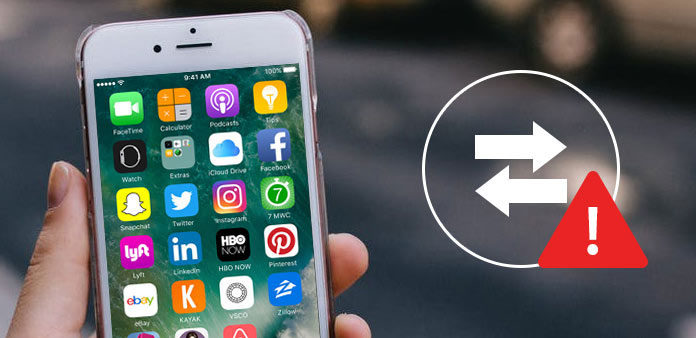
Egy friss felmérés szerint az iPhone felhasználók 90% -a panaszkodik arról, hogy a memória tárolása nem elegendő. Ennek értelme van, ha úgy gondolja, hogy egyre több ember vesz HD képeket és videókat az iPhone készülékeken. A belső memória bővítéséhez és az adatvesztés megelőzéséhez az Apple beépített szinkronizálási funkcióval rendelkezik az iPhone-hoz. Minden fotó, videó és egyéb személyes adat szinkronizálható a számítógépekre az iTunes segítségével. Ezután megtisztíthatja a kézibeszélőt és felszabadíthatja az iPhone memóriát. De ha az iPhone nem szinkronizál az iTunes-val, akkor katasztrófa lesz. Egyes fájlok felhalmozódása esetén a telefon lelassul, és rendszerint nem használhat bizonyos funkciókat. Ne aggódj! Felajánljuk a legjobb módszereket annak érdekében, hogy megoldja azt a problémát, hogy az iPhone nem szinkronizálódik az iTunes-dal.
Solution 1. Az iPhone alapvető hibaelhárítása nem szinkronizálódik az iTunes-dal
Ha felfedezed az iPhone-t az iTunes-szal történő szinkronizálással, akkor az alábbi alapvető lépésekkel oldhatja meg a problémákat.
1 lépés: Cserélje ki az USB kábelt
Az Apple azt javasolta, hogy a felhasználók az eredeti USB kábellel csatlakoztassák az iPhone-ot és a számítógépet. De ha hibás vagy megsérült, új terméket kell vásárolnia.
2 lépés: Az iTunes frissítése
A különböző hibák kijavítása érdekében az Apple kiadja az iTunes új verzióját mind Windows, mind Mac számára. Elmehetsz az Apple hivatalos weboldalára és telepítheted a legfrissebb iTunes-t a számítógépedre.
3 lépés: Engedélyezze az iTunes alkalmazást
Az iTunes frissítése után vagy új számítógépen történő használatához engedélyeznie kell az iTunes alkalmazást a számítógépen. Ez fontos az iPhone sikeres szinkronizálásához.
Nyissa meg az iTunes-t, miután telepítette és bejelentkezett az Apple ID-jével. Menjen a "Fiók" -> "Engedélyek" lehetőségre a felső szalagon és válassza a "Engedélyezze ezt a számítógépet" lehetőséget.
4 lépés: Indítsa újra az eszközöket
Néha egyszerűen indítsa újra mind az iPhone, mind a számítógép javíthatja az iPhone nem szinkronizálja a problémát.
Ha az iPhone szinkronizálás megáll, akkor a következő részre kell lépnie.
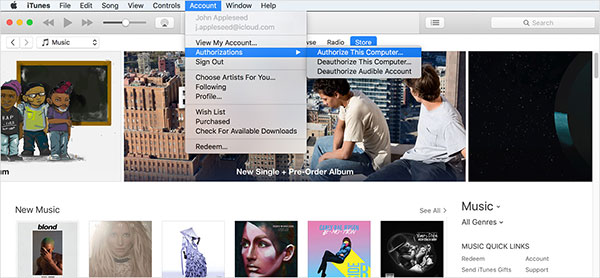
Solution 2. Megszabadulni az iPhone nem szinkronizálni az iTunes a Windows
A Windows különbözik a Mac operációs rendszertől, így az iPhone javításával kapcsolatos megoldások nem szinkronizálódnak a Windows iTunes rendszerén, más is a Mac esetében. Laboratóriumi tesztünk szerint az elavult illesztőprogram az iPhone szinkronizálásának legfontosabb tényezője.
Az Apple eszközhöz tartozó illesztőprogram frissítése
1 lépés: Nyomja meg mind a Windows, mind a R billentyűkombinációt a Run parancs végrehajtásához.
2 lépés: Adja meg a "devmgmt.msc" mezőt, és kattintson az "OK" gombra az "Eszközkezelő" ablak megnyitásához.
3 lépés: Keresse meg és bontsa ki a "Universal Serial Bus controllers" opciót
4 lépés: Jobb egérgombbal kattintson a listára az "Apple Mobile Device USB driver" elemre, és válassza az "Update Driver Software" menüpontot.
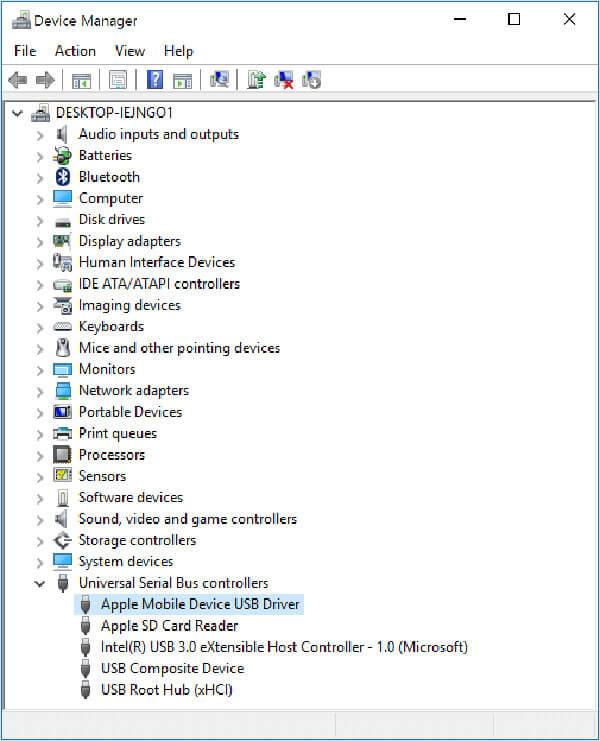
Az iTunes újratelepítése a számítógépre
Ha egyszerűen eltávolítja az iTunes-t a számítógépről, bizonyos adatok továbbra is a számítógépen vannak. És a következő alkalommal, amikor telepíti az iTunes-t, automatikusan el fogja olvasni ezeket a régi adatokat. Ezt követően megtalálja az iPhone nem szinkronizálni probléma megoldódik.
1 lépés: Jobb egérgombbal kattintson az iTunes ikonra az asztalon, és válassza az Eltávolítás lehetőséget a menülistából.
2 lépés: A mappák kézi törlése.
Az "Apple" mappa a C: \ Program Files \ Common Files fájlban;
Az "Apple" mappa és az "Apple Computer" mappa a C: \ User \ Username \ AppData \ Local mappában;
Az "Apple és az Apple Computer" mappát a C: \ User \ Username \ AppData \ LocalLow mappában;
Az "iTunes" mappát a C: \ User \ Username \ My Music mappában.
Step 3: Indítsa újra a számítógépet, és férjen hozzá az Apple webhoz a böngészőjében, és telepítse az iTunes legújabb számítógépes verzióját.
4 lépés: Indítsa el az iTunes alkalmazást, és jelentkezzen be az Apple ID-be. Csatlakoztassa iPhone készülékét a számítógéphez, és szinkronizálja az iPhone-fájlokat.
Solution 3. Fix iPhone nem szinkronizálódik az iTunes-ra Mac-on
Amikor az iTunes-ról beszélünk, rendszerint az asztali klienst értjük. Az iTunes-nak egy operációs rendszerrel kell dolgoznia az iPhone szinkronizálásához. Annak érdekében, hogy rögzítse az iPhone leállítja a szinkronizálás problémáját, először ellenőrizze az iTunes állapotát a Mac rendszeren.
Az iTunes állapotának ellenőrzése
A beállítás után fel kell adnia személyes adatait az iCloud kulcstartó iOS-nak, ha azt szeretné, hogy iPhone adjon hozzá fiókadatait automatikusan. A konkrét lépések a következők:
Step 1: Menjen a "Spotlight" -hez a Mac-en és keresse meg a "Activity Monitor" -t.
2 lépés: Nyissa meg a Tevékenység figyelőt, és keresse meg az "Összes folyamat" fület. Ellenőrizze, hogy fut-e az iTunes Helper folyamata.
3 lépés: Ha nem látja a listán, akkor újra kell telepítenie az iTunes-t Mac-re.
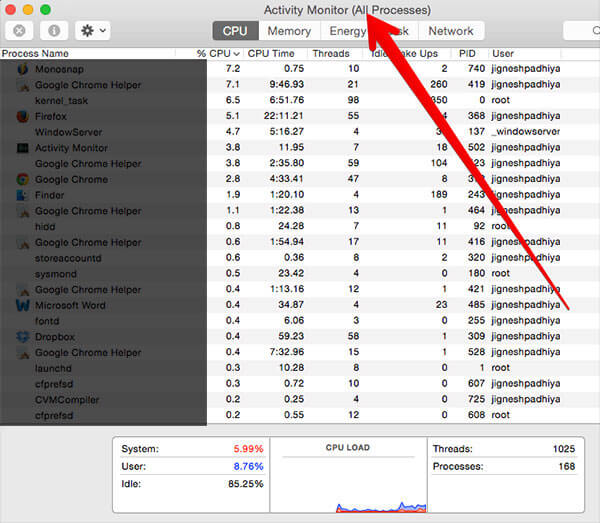
Az iTunes újratelepítése
1 lépés: Nyissa meg a "Terminál" alkalmazást. Megtalálható a Spotlightben is.
2 lépés: Írja be a következő parancsokat a Terminálalkalmazásban az iPhone iTunes eltávolításához.
cd / alkalmazások
sudo rm -r iTunes.app
Step 3: Ezután menjen az Apple weboldalra a Safari-ban, töltse le és telepítse az iTunes legújabb verzióját Mac számítógépére.
Step 4: Nyissa meg a legutolsó iTunes-t és jelentkezzen be az Apple ID-be. Ezután problémamentesen szinkronizálhatja az iPhone-ot.
Solution 4. Sync iPhone az iTunes-hoz a Tipard iPhone Transfer segítségével
Ha úgy gondolod, hogy túl bonyolult az iPhone stop sync megoldása az iTunes ügyfélprogramhoz, akkor próbáld ki a legjobb alternatív eszközöket, például Tipard iPhone Transfer. A fejlett technológiát alkalmazza az iPhone adatok felderítésére, mentésére és átvitelére.
1. Képes az összes személyes adatot és fájlt iPhone-ról PC-re egyetlen kattintással menteni.
2. Az iPhone Transfer Ultimate kompatibilis mind Windows, mind Mac rendszerrel, beleértve a Windows 10 rendszert is.
3. Ez az iPhone eszköz szinte az összes iPhone modellt és iOS verziót támogatja.
4. Ezzel élvezheti a legmagasabb iPhone adatmentési és átviteli sebességet.
5. Továbbá szinkronizálhat iPhone-t az iTunes-hoz az iPhone Transfer Ultimate segítségével.
Hogyan szinkronizálhat iPhone-t az iTunes-hoz?
Csatlakoztassa iPhone készülékét USB kábellel számítógépéhez.
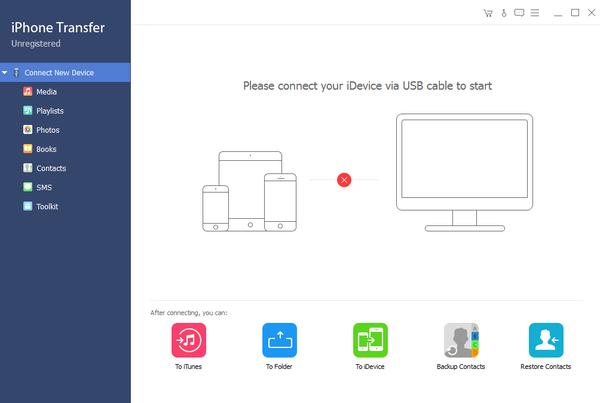
Futtasd az iPhone Transfer Ultimate-t, miután telepítette a számítógépedre. Automatikusan észleli a telefont.
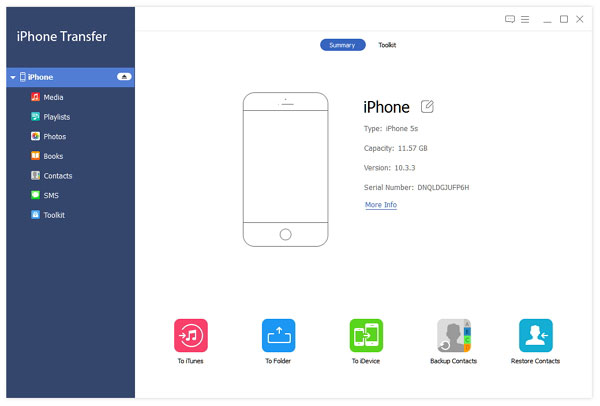
Jelölje ki azokat az állományokat, amelyeket szinkronizálni szeretne az iTunes Könyvtárral az egyes jelölőnégyzetek megcsúszásával.
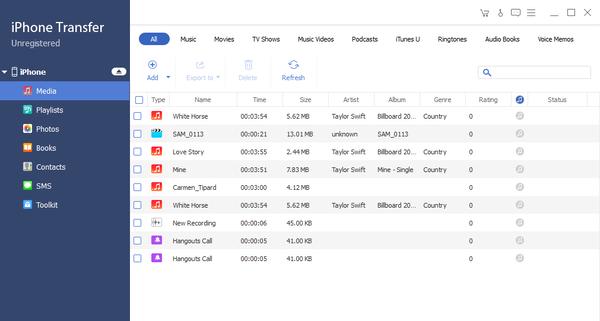
Húzza ki az "Export" menüpontot a felső szalagon és válassza az "Exportálás az iTunes könyvtárba" lehetőséget. Néhány másodperccel később a kiválasztott adatok szinkronizálják az iTunes Könyvtárat.
Tipp: Ha bizonyos fájlok már léteznek az iTunes könyvtárban, az iPhone Transfer Ultimate automatikusan kihagyja őket.
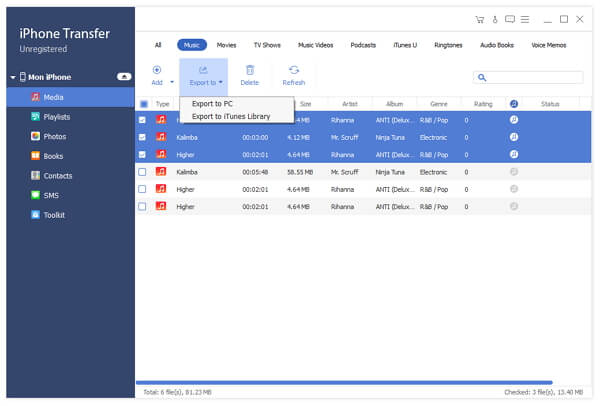
Következtetés
Ebben a bejegyzésben bemutatjuk, mit kell tennie, ha az iPhone nem szinkronizálódik az iTunes-dal. Az iTunes egy hasznos szoftver az iDevice számára. A digitális tartalom megvásárlása mellett képes iPhone-adatok mentésére is. Ennél is fontosabb, ha bekapcsolja az iPhone automatikus szinkronizálási funkcióját, biztonsági másolatot készít a telefonról, miután csatlakozott a Wi-Fi hálózathoz. De az iTunes nem tökéletes. Ha az iPhone leállítja az iTunes szinkronizálását, akkor eléggé frusztrált. Útmutatóink segítségével könnyebben megoldható ez a probléma. Bár az iTunes asztali alkalmazás nem működik, továbbra is biztonsági másolatot készíthet az adatokról a PC-n a Tipard iPhone Transfer Ultimate programmal.







